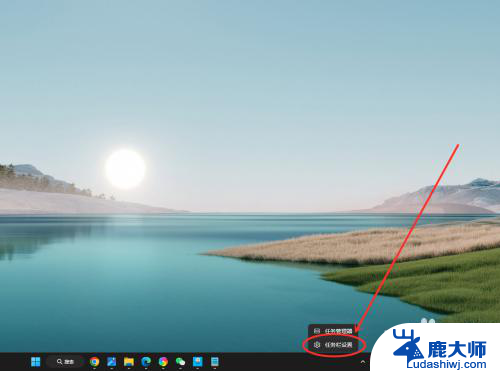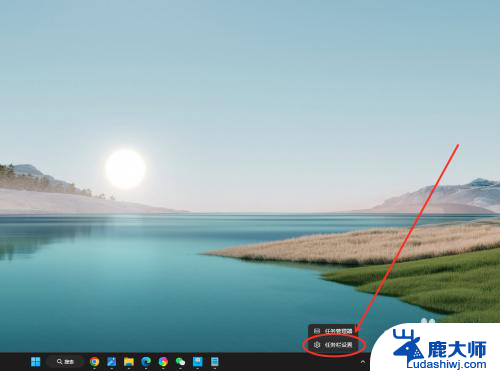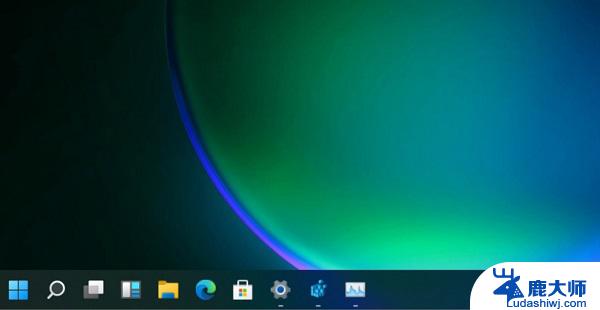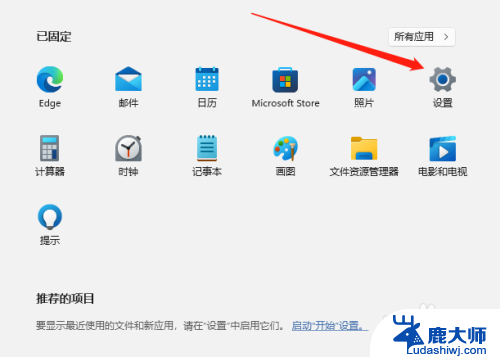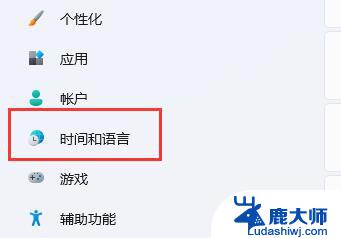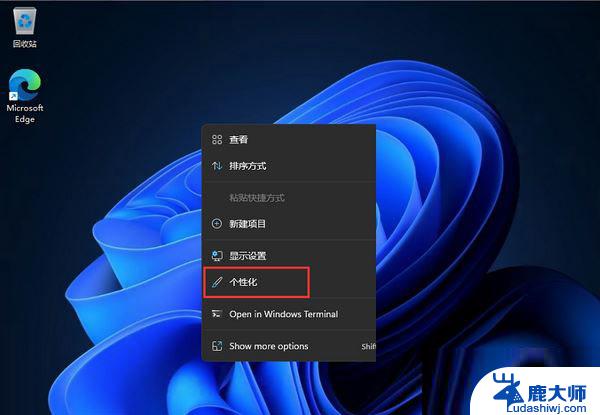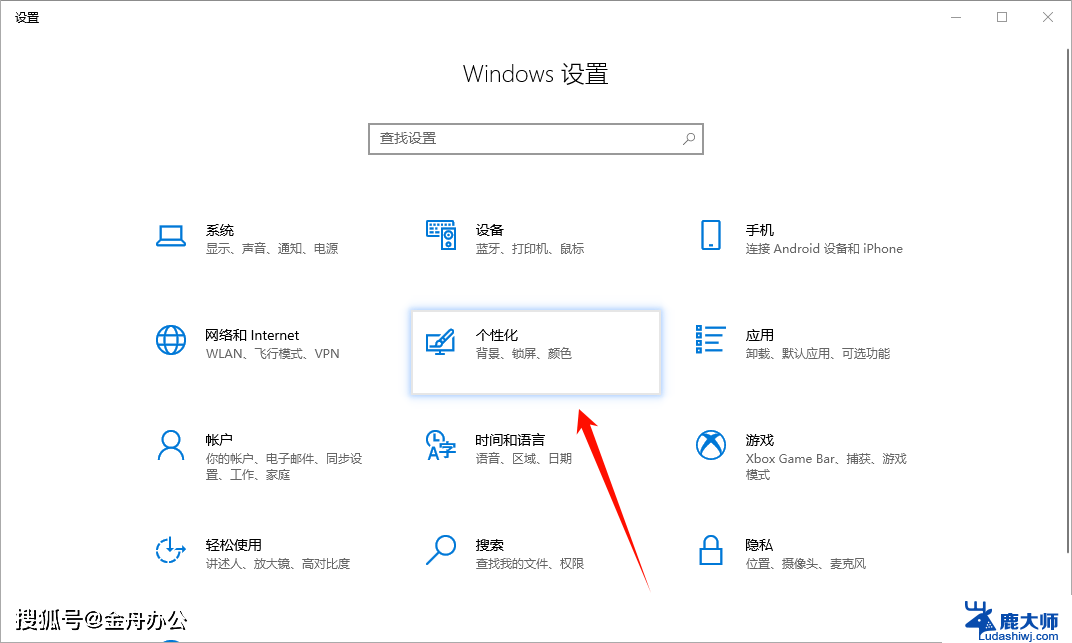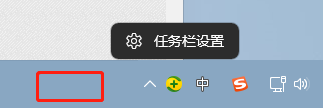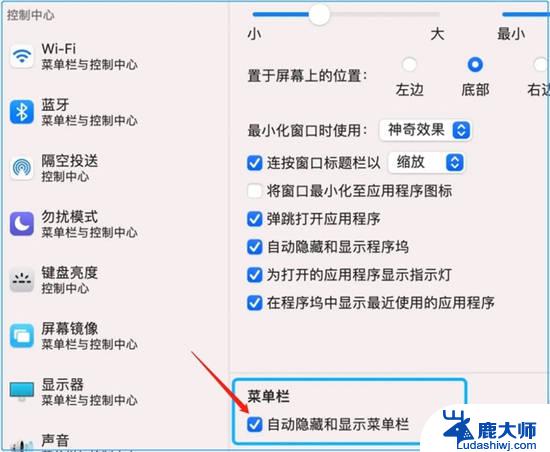win11任务栏到顶部 Win11任务栏顶部移动教程
更新时间:2025-01-02 09:03:23作者:xtang
Win11任务栏到顶部,Win11任务栏顶部移动教程,最新的Windows 11系统带来了许多新的功能和设计,其中一个引人注目的变化就是任务栏的位置。相比于之前的版本,Win11的任务栏默认位于屏幕底部,这种布局方式可能不适合每个用户的习惯和需求。如果你想将Win11任务栏移动到屏幕顶部,不妨跟随下面的教程来进行操作。
win11任务栏移动顶部教程1、首先打开开始菜单,在其中搜索“regedit”并进入“注册表编辑器”。
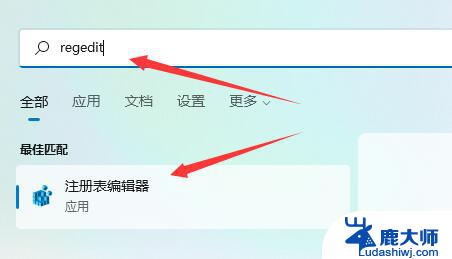
2、然后进入“计算机\HKEY_CURRENT_USER\Software\Microsoft\Windows\CurrentVersion\Explorer\StuckRects3”路径。
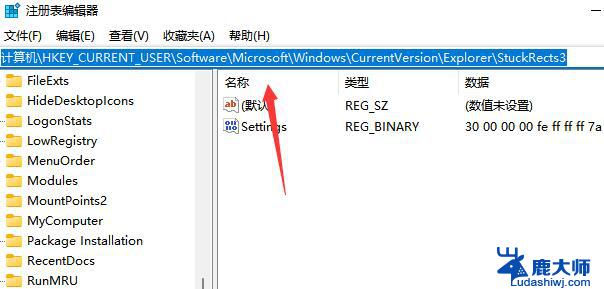
3、然后将合并任务栏按钮修改为“从不”或者“当任务栏被占满时”就可以自动不折叠了。
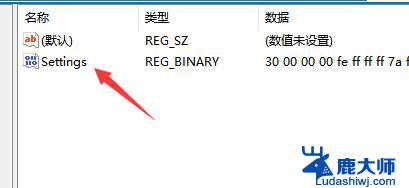
4、接着将第二行“FE”列下的如图所示数字修改为“01”。
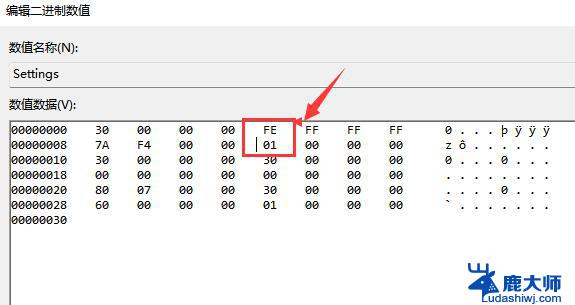
5、修改完成后重启电脑,就可以发现任务栏移动到上面了。
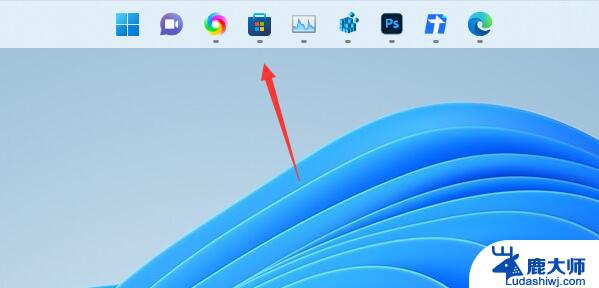
以上就是win11任务栏到顶部的全部内容,有需要的用户就可以根据小编的步骤进行操作了,希望能够对大家有所帮助。